360驅動大師更新聲卡驅動的方法
時間:2022-09-08 23:16:01作者:極光下載站人氣:344
很多小伙伴在使用電腦的時候經常會遇到各種各樣的問題,其中就有很多關于聲卡驅動的問題,這些問題大部分都可以通過更新聲卡驅動來進行解決。有的小伙伴不知道該怎么更新我們電腦中的聲卡驅動,其實很簡單,我們只需要安裝一個360驅動大師就可以輕松完成。打開360驅動之后,我們在驅動頁面中點擊驅動安裝,然后等待驅動檢測完成,接著在更新驅動列表中找到聲卡選項并點擊聲卡右側的升級選項進行更新,最后更新完成之后我們點擊重新啟動即可。有的小伙伴可能不清楚具體的操作方法,接下來小編就來和大家分享一下360驅動大師更新聲卡驅動的方法。

方法步驟
1、第一步,我們先點擊打開電腦上的360驅動大師,然后在360驅動大師頁面中找到“驅動安裝”選項,點擊選擇該選項

2、第二步,點擊“驅動安裝”之后,我們在頁面下方點擊選擇自己需要的顯卡驅動模式,然后就可以看到“正在檢測硬件驅動”的提示,等待檢測完成

3、第三步,硬件檢測完成之后,我們在頁面中查看需要更新的驅動列表,然后在列表中找到“聲卡”選項,接著點擊聲卡選項后的“升級”選項

4、第四步,我們點擊升級之后,等待驅動下載成功并安裝,安裝完成之后,我們點擊頁面中的“重新啟動”即可

以上就是小編整理總結出的關于360驅動大師更新聲卡驅動的方法,我們進入360驅動大師頁面,然后在頁面中找到驅動安裝工具,選擇該工具之后再在頁面下方選擇一個自己需要的驅動模式,這里選擇的是“最新模式”,選擇驅動模式之后,我們等待硬件檢測完成,然后在驅動列表中,查看顯卡驅動是否需要更新,需要更新的話將顯卡驅動進行勾選,最后點擊升級即可,感興趣的小伙伴快去試試吧。
相關下載
熱門閱覽
- 1百度網盤分享密碼暴力破解方法,怎么破解百度網盤加密鏈接
- 2keyshot6破解安裝步驟-keyshot6破解安裝教程
- 3apktool手機版使用教程-apktool使用方法
- 4mac版steam怎么設置中文 steam mac版設置中文教程
- 5抖音推薦怎么設置頁面?抖音推薦界面重新設置教程
- 6電腦怎么開啟VT 如何開啟VT的詳細教程!
- 7掌上英雄聯盟怎么注銷賬號?掌上英雄聯盟怎么退出登錄
- 8rar文件怎么打開?如何打開rar格式文件
- 9掌上wegame怎么查別人戰績?掌上wegame怎么看別人英雄聯盟戰績
- 10qq郵箱格式怎么寫?qq郵箱格式是什么樣的以及注冊英文郵箱的方法
- 11怎么安裝會聲會影x7?會聲會影x7安裝教程
- 12Word文檔中輕松實現兩行對齊?word文檔兩行文字怎么對齊?
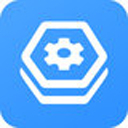
網友評論